Cách chặn tag tên trên Facebook tránh người lạ làm phiền
Cách chặn tag tên trên Facebook giúp bạn kiểm soát quyền riêng tư, tránh bị người lạ gắn thẻ vào bài viết không mong muốn. Nhờ đó, bạn hạn chế được tình trạng spam, bảo vệ hình ảnh cá nhân và giữ cho trang cá nhân gọn gàng, chuyên nghiệp hơn.
Tính năng chặn tag tên trên Facebook là gì?
Chặn tag trên Facebook là tính năng cho phép người dùng quản lý ai có quyền gắn thẻ tên của họ trong ảnh, bài viết hoặc các bình luận. Khi kích hoạt, bạn có thể chủ động phê duyệt trước khi bài viết hiển thị trên trang cá nhân. Điều này giúp bạn tránh bị tag vào những nội dung quảng cáo, spam hay những bài viết không liên quan.
Không chỉ ngăn việc hiển thị tự động, tính năng này còn cho phép bạn giới hạn đối tượng được quyền gắn thẻ. Nhờ đó, bạn có thể duy trì quyền riêng tư, tránh những tình huống khó chịu mà vẫn giữ được sự kết nối với bạn bè khi cần thiết.
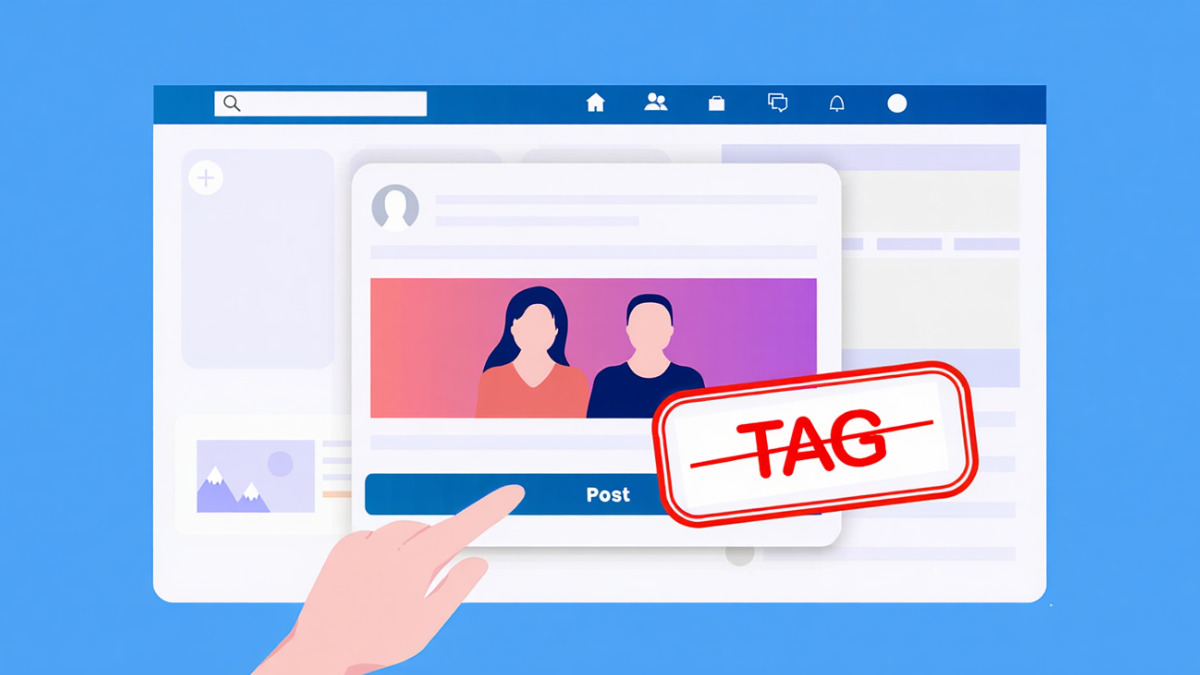
Hướng dẫn cách chặn tag tên trong bài viết Facebook
Trong nhiều trường hợp, việc bị gắn thẻ tên vào những bài viết không liên quan có thể khiến bạn thấy phiền. Hãy xem ngay hướng dẫn dưới đây để biết cách chặn tag tên trong bài viết Facebook một cách nhanh chóng và hiệu quả.
Cách chặn tag trên bài viết Facebook bằng điện thoại
Nếu bạn thường xuyên sử dụng ứng dụng Facebook trên điện thoại, sau đây là cách chặn tag Facebook trên điện thoại nhanh, đơn giản.
- Mở Cài đặt: Nhấn vào Menu ở phía dưới màn hình, kéo xuống → chọn Cài đặt & quyền riêng tư → tiếp tục chọn Cài đặt.
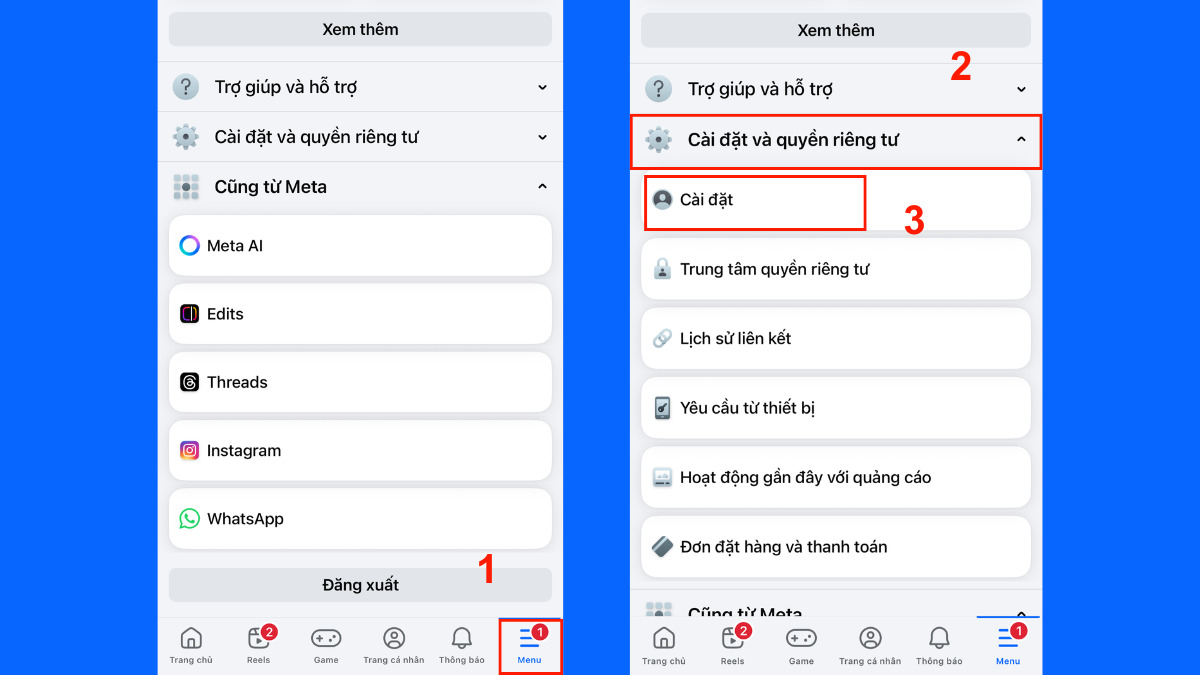
- Chỉnh sửa quyền riêng tư: Trong mục Đối tượng và chế độ hiển thị, chọn phần Trang cá nhân & gắn thẻ, tại dòng Ai có thể đăng lên trang của bạn, hãy thiết lập quyền thành Chỉ mình tôi.
- Xem lại bài viết được gắn thẻ: Trong mục Xem lại thẻ và Xem lại bài viết gắn thẻ bạn trước khi hiển thị trên Facebook hoặc trang cá nhân, hãy chuyển nút gạt sang chế độ Bật để kích hoạt.
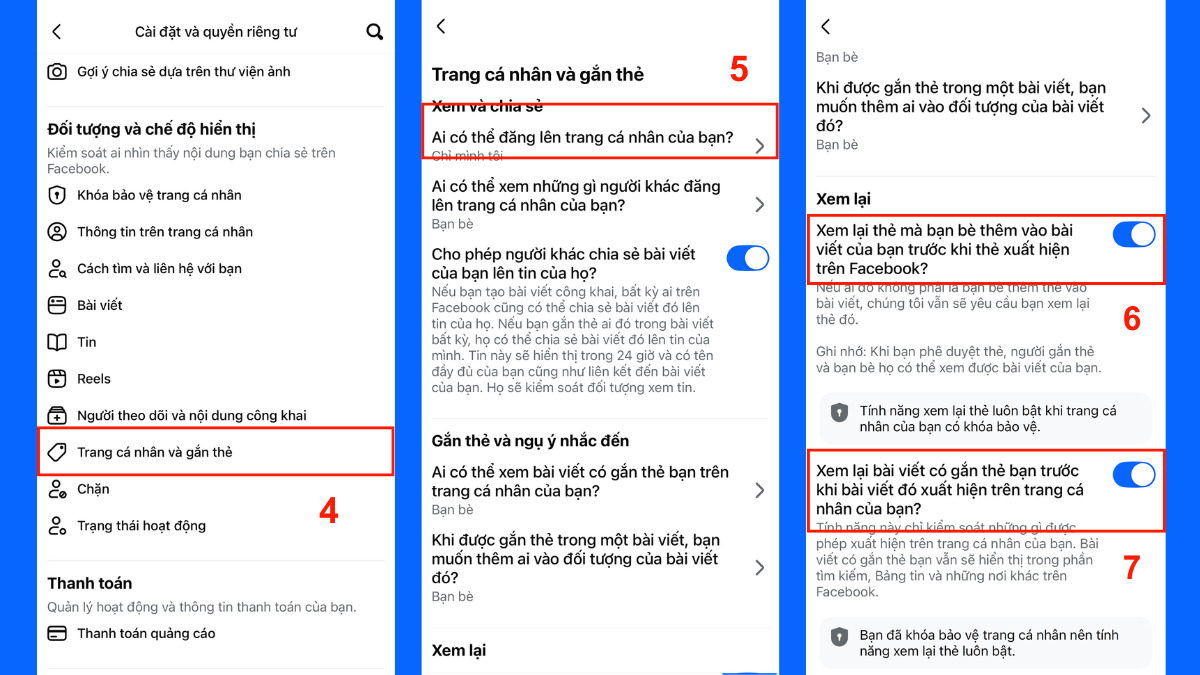
Sau khi hoàn tất, mỗi khi có ai đó gắn thẻ bạn trong bài viết, Facebook sẽ gửi thông báo để bạn xem xét. Nếu đồng ý, bài viết mới hiện trên trang cá nhân bạn.
Việc chặn tag tên trong bài viết Facebook sẽ nhanh và tiện hơn nếu bạn dùng một thiết bị mượt mà như iPhone. Tại CellphoneS, bạn có thể dễ dàng chọn cho mình chiếc iPhone chính hãng với nhiều ưu đãi hấp dẫn.
[Product_Listing categoryid="132" propertyid="" customlink="https://cellphones.com.vn/mobile/apple.html" title="Các dòng iPhone đang được quan tâm nhiều tại CellphoneS"]
Cách chặn tag trên bài viết Facebook bằng máy tính
Nếu thường xuyên sử dụng Facebook trên máy tính, bạn cũng có thể dễ dàng thực hiện cách chặn bạn bè tag tên trên Facebook để kiểm soát các bài viết xuất hiện trên trang cá nhân.
- Mở Cài đặt: Bấm vào hình đại diện ở góc phải → chọn Cài đặt & quyền riêng tư → nhấn tiếp vào Cài đặt.
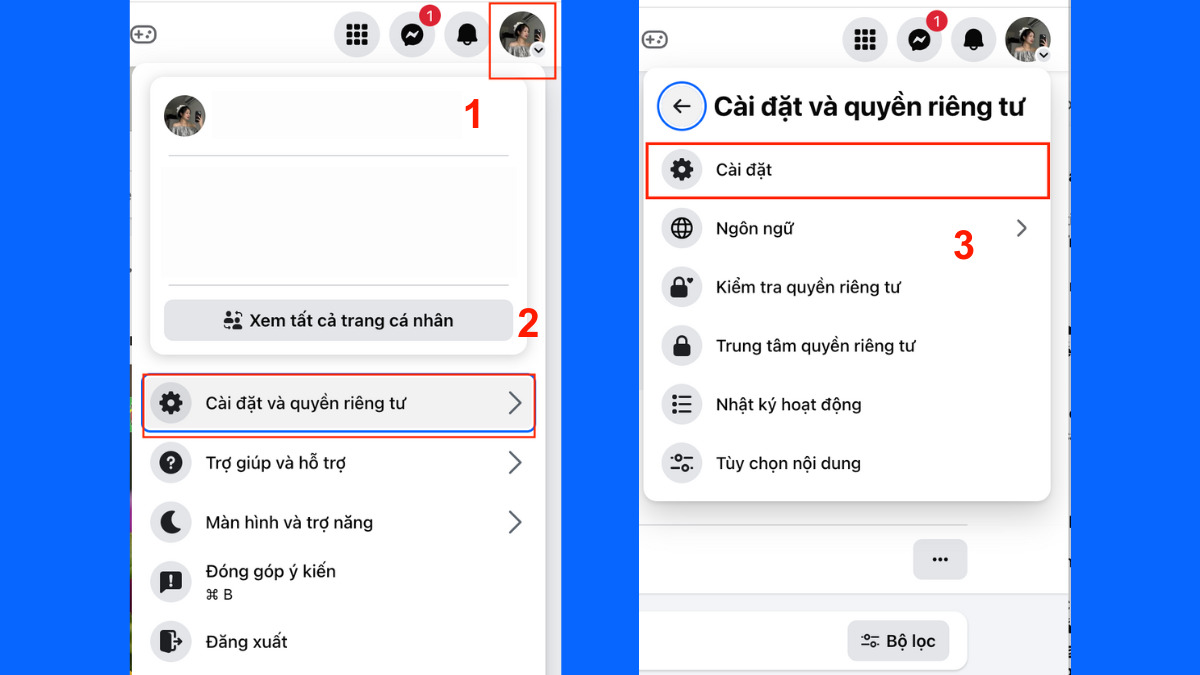
- Trang cá nhân và gắn thẻ: Trong thanh menu bên trái, hãy tìm và chọn mục Trang cá nhân và gắn thẻ để thiết lập.
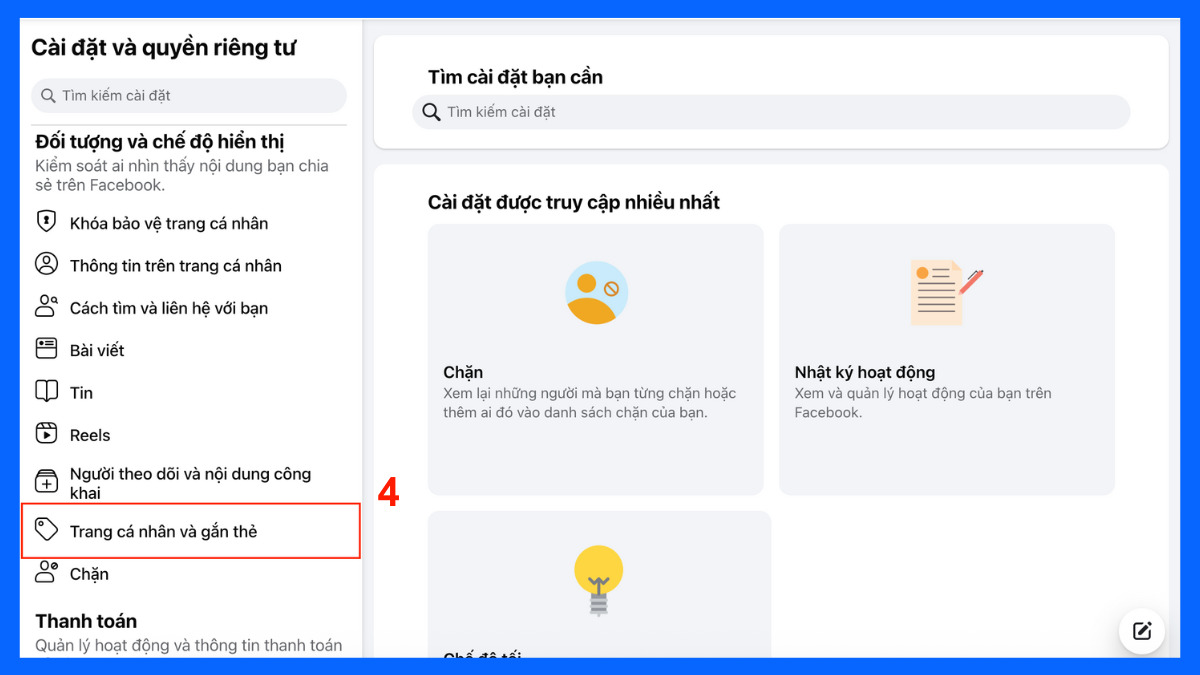
- Chặn người khác đăng lên trang cá nhân: Vào Ai có thể đăng lên dòng thời gian → chọn Chỉ mình tôi → nhấn Lưu.
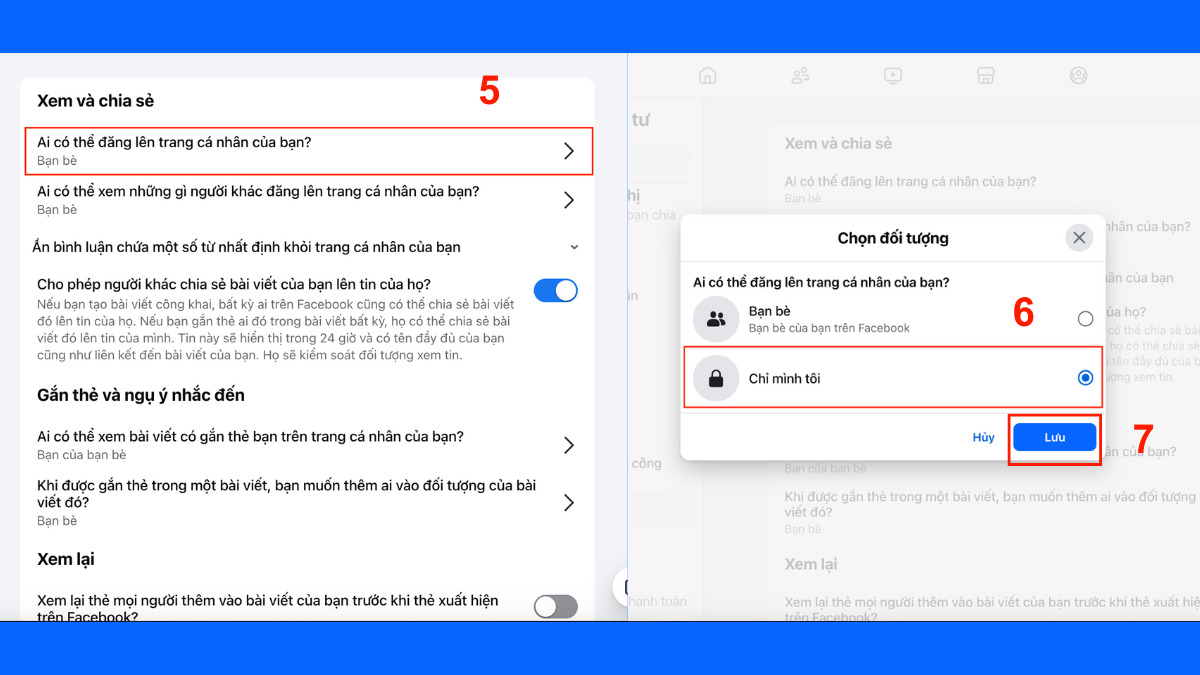
- Kiểm soát bài viết được gắn thẻ: Trong phần cài đặt, hãy bật tùy chọn Xem lại thẻ được gắn vào bài viết và Xem lại bài viết có gắn thẻ bạn trước khi hiển thị công khai trên Facebook.
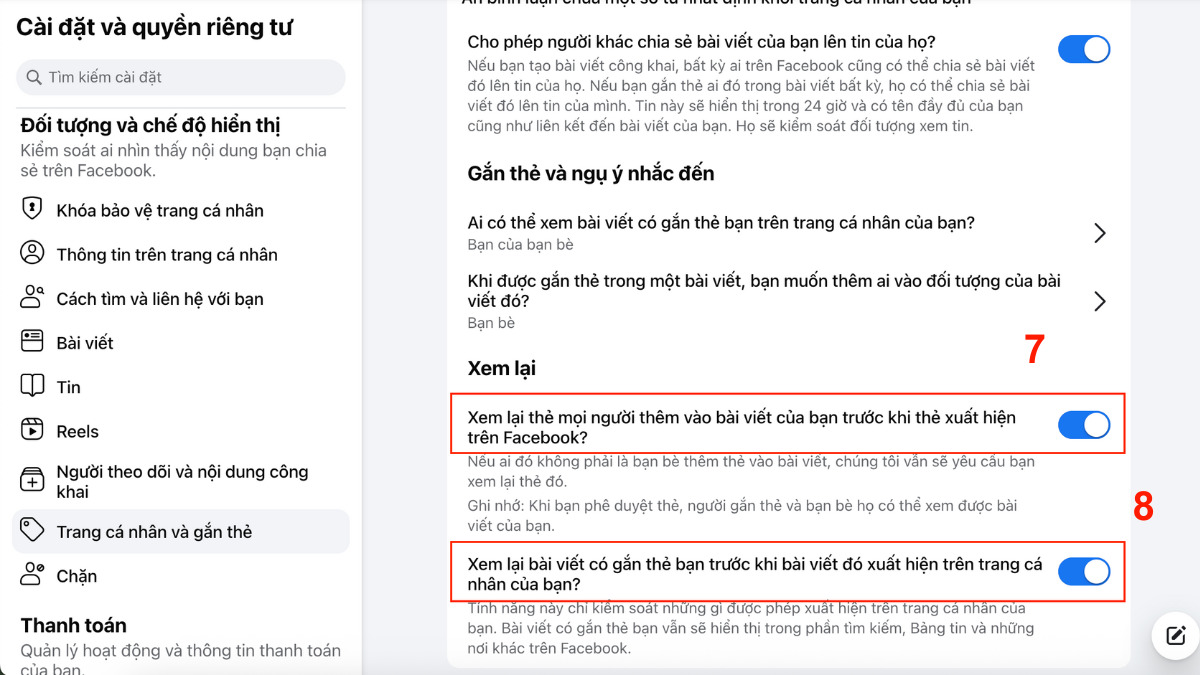
Hướng dẫn cách chặn tag tên trong bình luận Facebook
Việc bị gắn thẻ tên trong bình luận đôi khi không chỉ gây phiền toái mà còn ảnh hưởng đến trải nghiệm lướt Facebook của bạn. Để tránh bị làm phiền bởi những tag không mong muốn, người dùng hoàn toàn có thể chủ động chặn quyền gắn thẻ từ một tài khoản bất kỳ.
Cách chặn tag tên trong comment rất đơn giản, chỉ cần Vào trang cá nhân của người cần chặn → Nhấn biểu tượng (⋯) → Chọn Chặn và xác nhận. Sau thao tác này, tài khoản đó sẽ không thể gắn thẻ bạn trong phần bình luận, đồng thời cũng không tìm thấy tài khoản của bạn trên Facebook nữa.
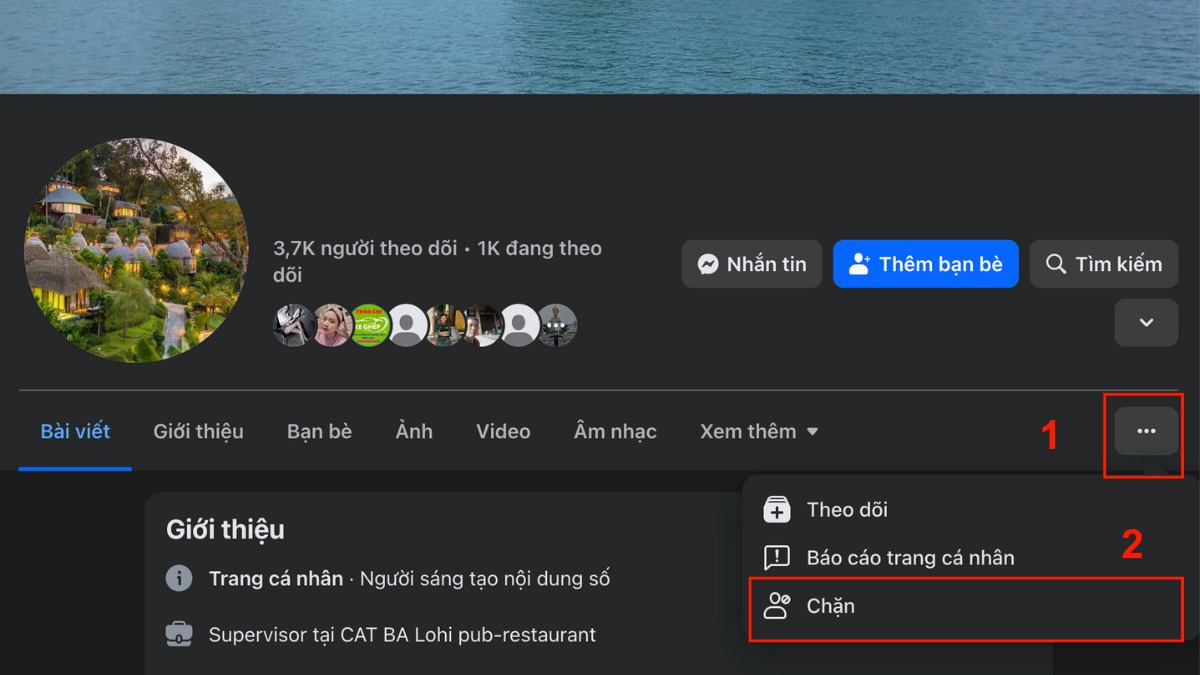
Cách xóa ảnh, bài viết đã được tag trên Facebook
Nếu bạn không muốn tất cả các bài viết có gắn thẻ tên bạn tự động hiển thị trên trang cá nhân, bạn hoàn toàn có thể gỡ thẻ theo hướng dẫn dưới đây.
Cách xóa ảnh bài viết đã tag tên trên điện thoại
Trên ứng dụng Facebook, bạn có thể gỡ thẻ khỏi bài viết hoặc ảnh bằng vài thao tác sau:
- Mở Nhật ký hoạt động: Đăng nhập Facebook → Vào trang cá nhân → Nhấn vào biểu tượng (⋯) → Chọn Nhật ký hoạt động.
- Chọn Quản lý thẻ: Di chuyển xuống phần Hoạt động có gắn thẻ bạn → Chọn Quản lý thẻ.
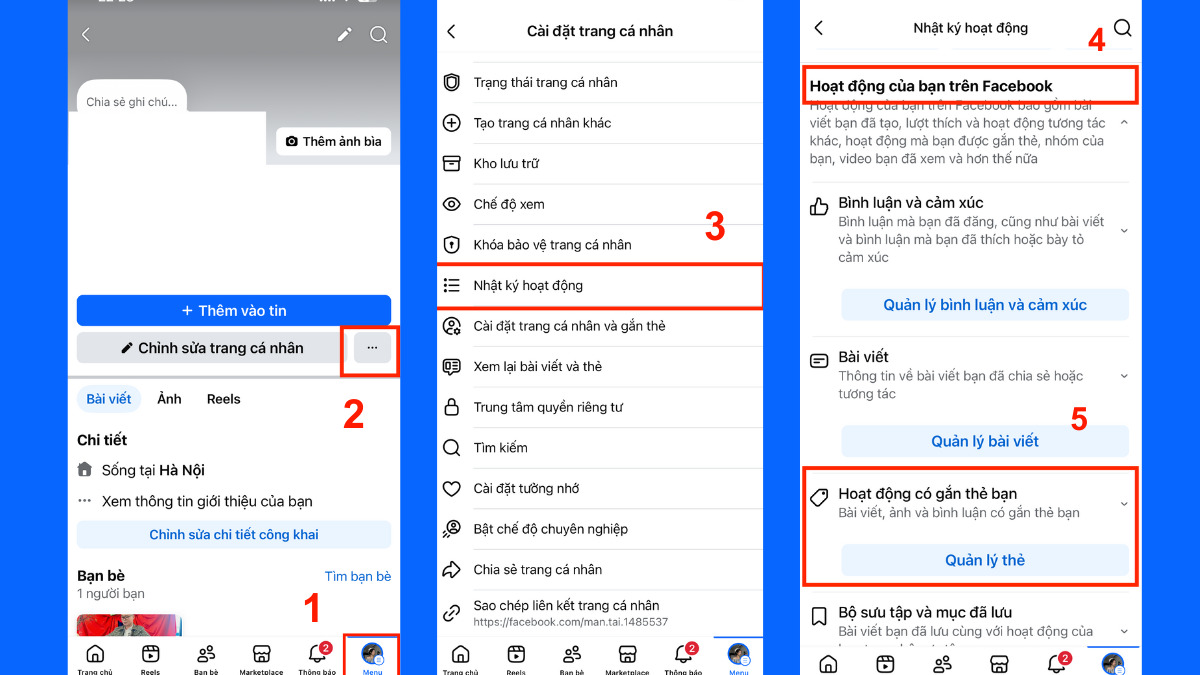
- Chọn nội dung muốn gỡ thẻ: Đi tới phần Hạng mục → Chọn mục Tất cả hoặc Ảnh và video có gắn thẻ bạn, đánh dấu vào nội dung muốn xóa thẻ rồi chọn Gỡ thẻ.
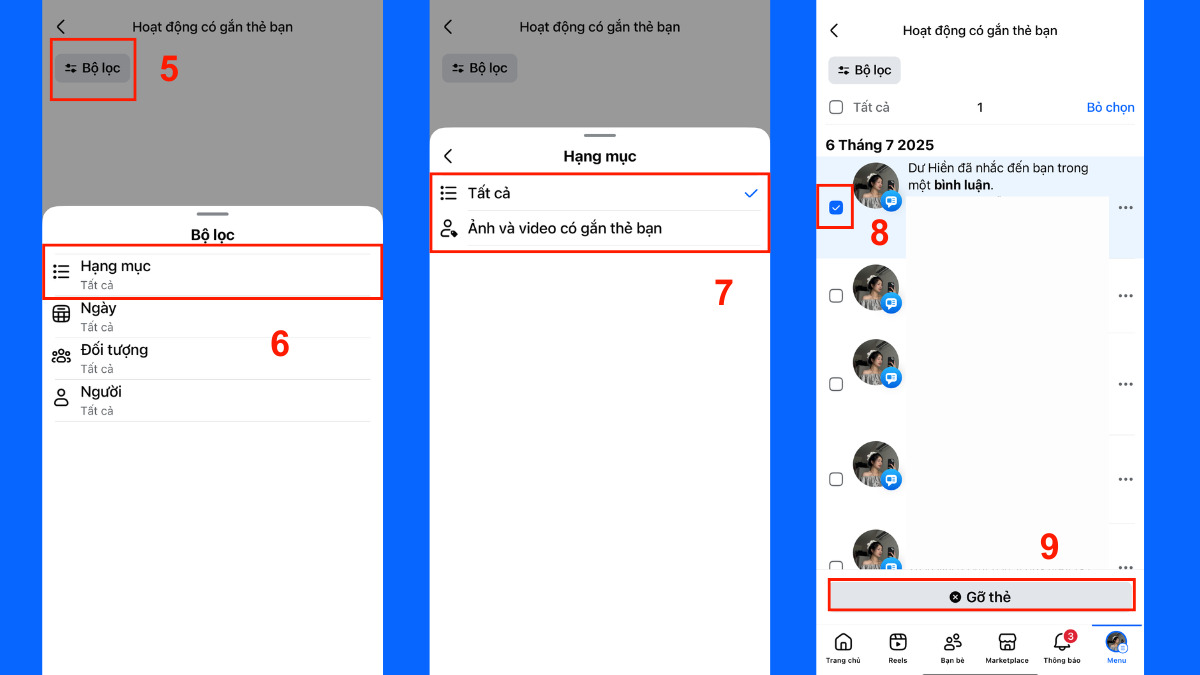
Như vậy, bạn có thể gỡ thẻ một lúc nhiều ảnh, bài viết hoặc bình luận ngay trên điện thoại.
Cách xóa ảnh bài viết đã tag tên trên máy tính
Nếu sử dụng Facebook phiên bản web, hãy làm theo các bước:
- Truy cập Nhật ký hoạt động: Nhấn vào ảnh đại diện, sau đó vào mục Cài đặt & quyền riêng tư và tiếp tục chọn Nhật ký hoạt động.
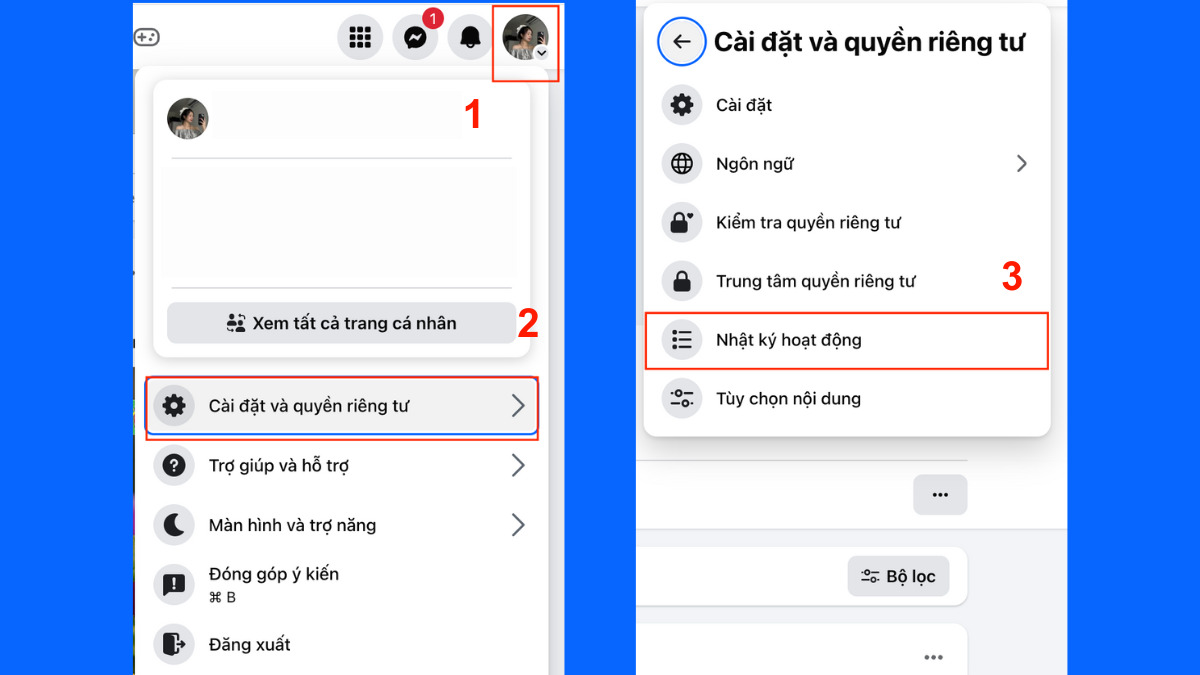
- Kiểm tra mục Hoạt động có gắn thẻ bạn: Trong menu bên trái, chọn Hoạt động của bạn trên Facebook. Tiếp theo chọn Hoạt động có gắn thẻ bạn.
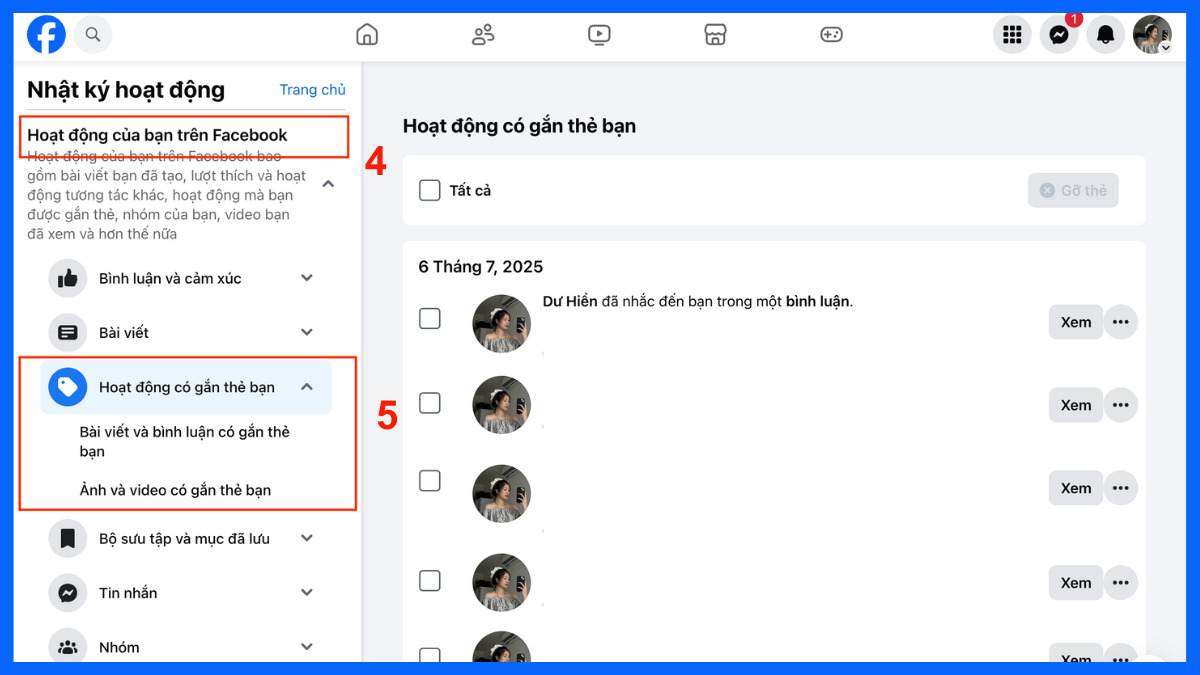
- Gỡ thẻ nội dung: Danh sách các bài viết, ảnh, bình luận có gắn thẻ bạn sẽ hiện ra, đánh dấu nội dung muốn gỡ thẻ → chọn Gỡ thẻ để hoàn tất.
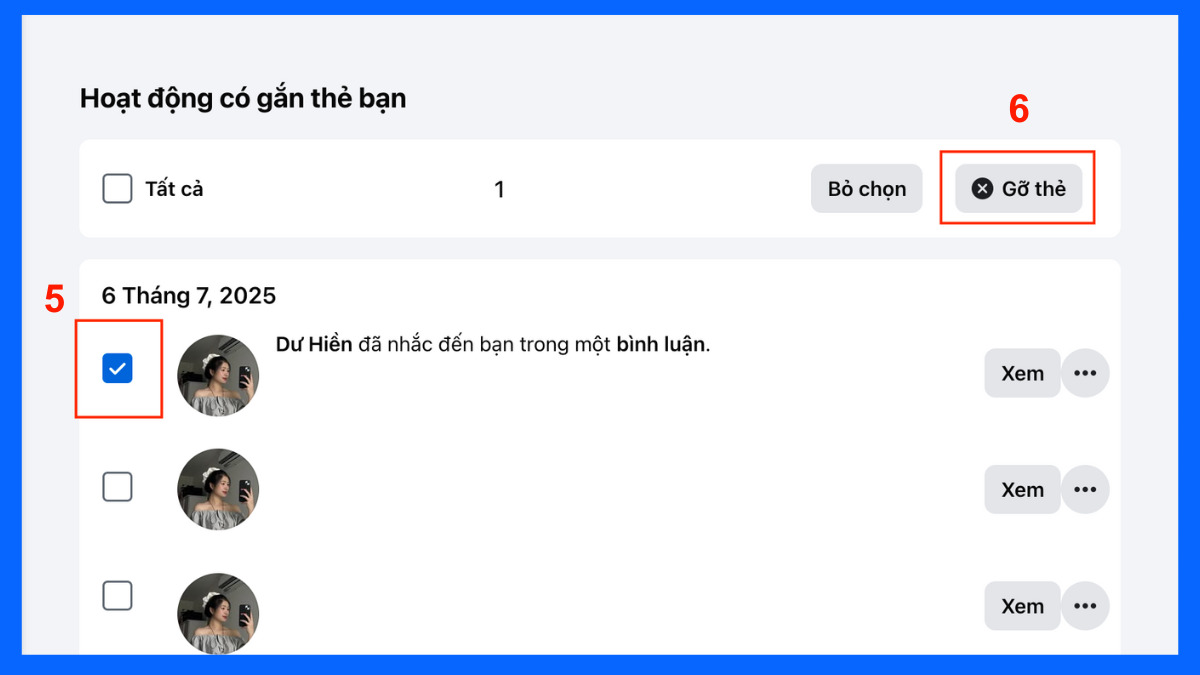
Cách này cho phép bạn gỡ nhiều thẻ cùng lúc, giúp quản lý trang cá nhân gọn gàng hơn.
Cách xóa riêng ảnh hay bài viết cụ thể
Trong trường hợp bạn chỉ muốn xóa một ảnh hoặc bài viết có gắn thẻ trên Facebook, hãy thực hiện theo các bước đơn giản. Truy cập vào trang cá nhân và tìm bài viết cần gỡ thẻ → Nhấn vào biểu tượng (⋯) → Chọn Gỡ thẻ để nội dung biến mất khỏi trang cá nhân. Nếu không muốn gỡ thẻ hoàn toàn, bạn có thể chọn Ẩn khỏi trang cá nhân để giữ bài viết nhưng không hiển thị công khai.
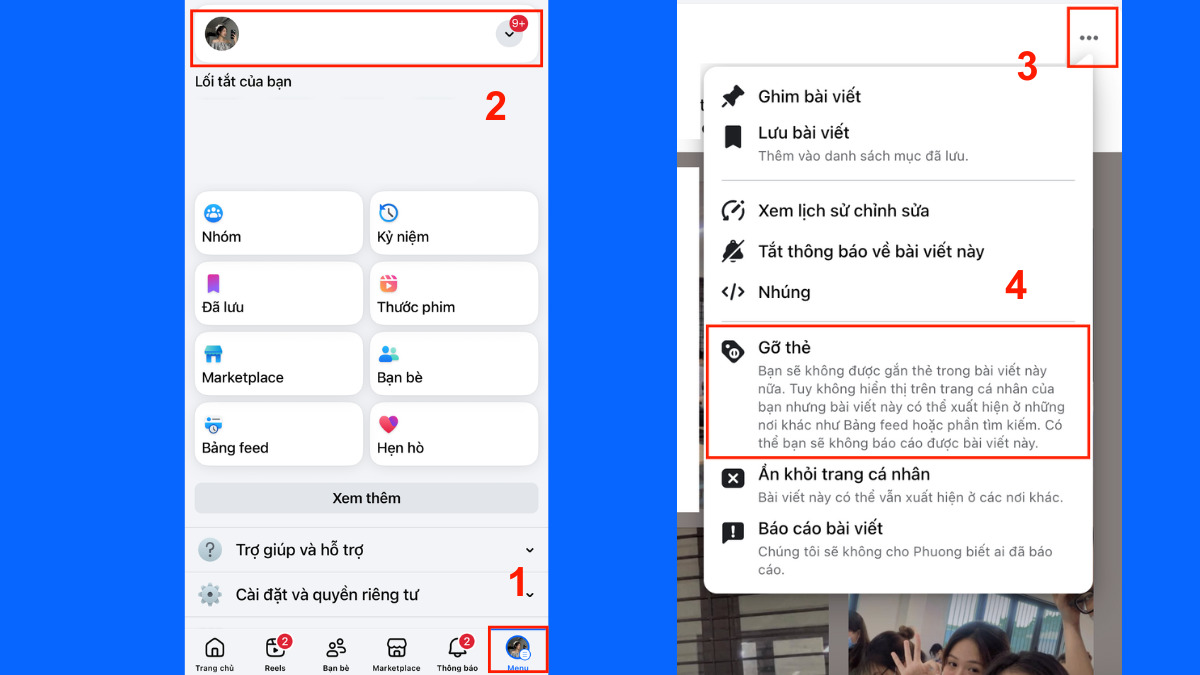
Hướng dẫn cách chặn thông báo tag @mọi người
Để tránh bị làm phiền bởi thông báo từ tag @mọi người, bạn có thể tự điều chỉnh dễ dàng bằng cách chặn người khác tag tên trên Facebook trên điện thoại hoặc máy tính.
Cách chặn tag @mọi người trên Facebook bằng điện thoại
Để ngừng nhận thông báo khi có ai dùng @mọi người trong nhóm, bạn hãy làm theo các cách chặn người khác tag tên mình trên Facebook như sau:
- Chọn Cài đặt: Truy cập biểu tượng Menu (ba gạch ngang), sau đó tiếp tục chọn mục Cài đặt & quyền riêng tư rồi nhấn Cài đặt.
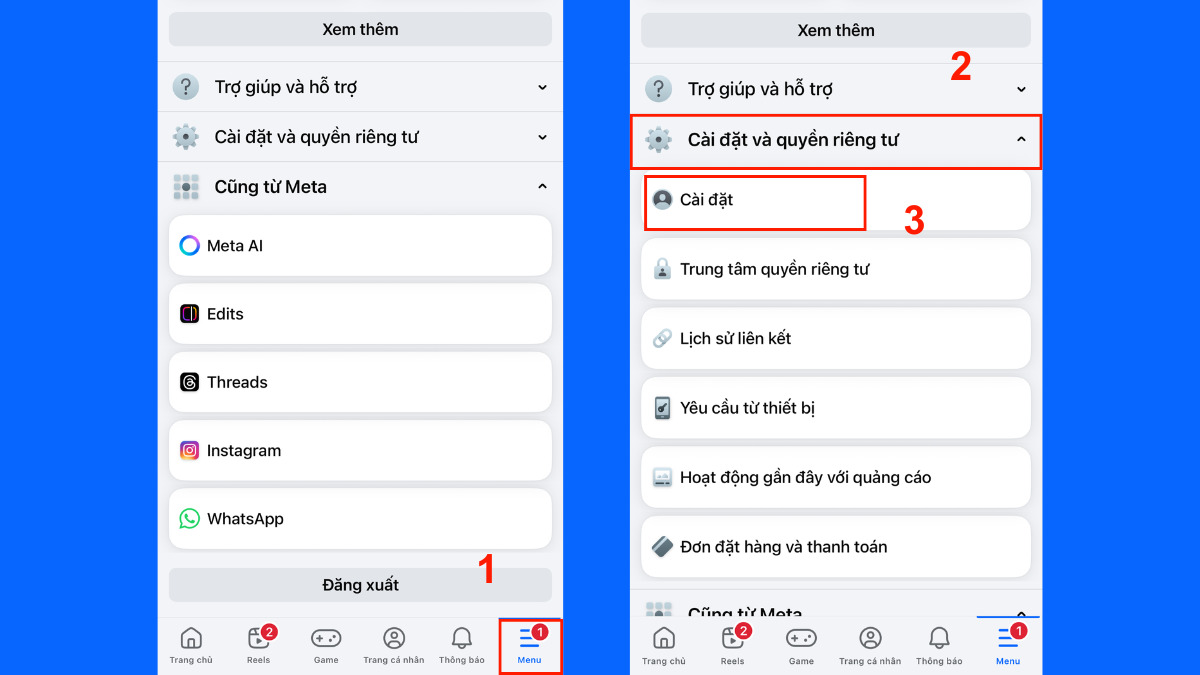
- Chọn Thông báo: Kéo xuống mục Tùy chọn, chọn Thông báo.
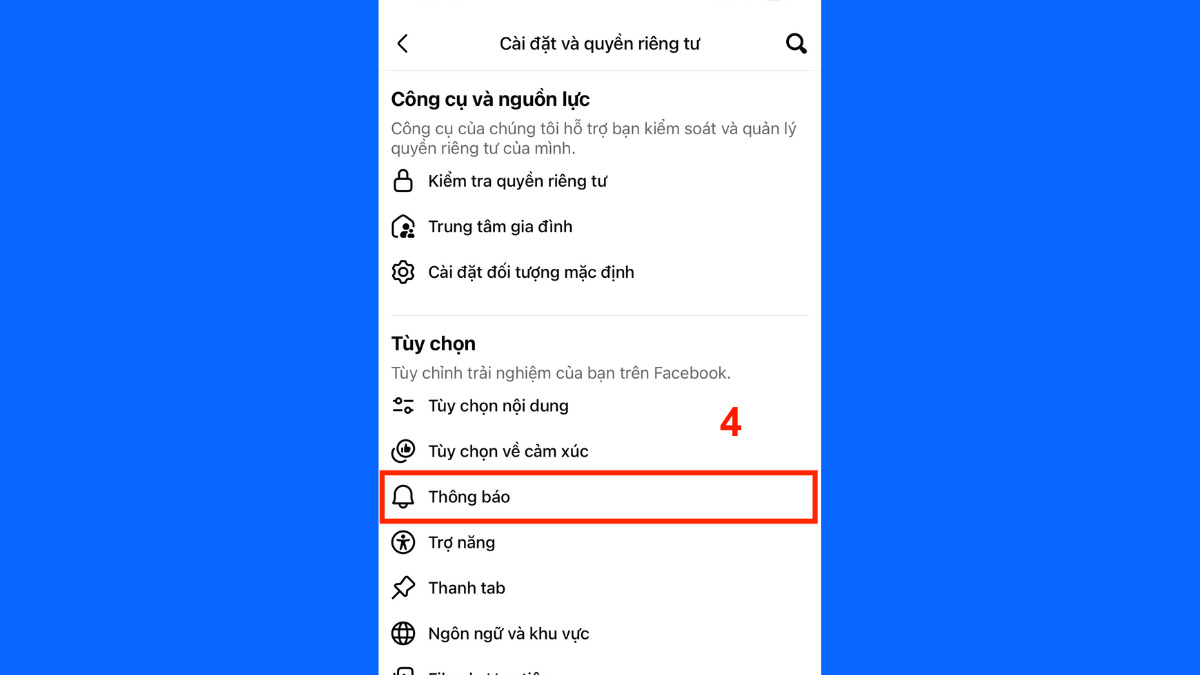
- Tắt thông báo nhắc hàng loạt: Tại phần Bạn nhận thông báo về, chọn Thẻ, tìm mục Lượt nhắc đến hàng loạt, sau đó gạt nút tròn để tắt bên cạnh.
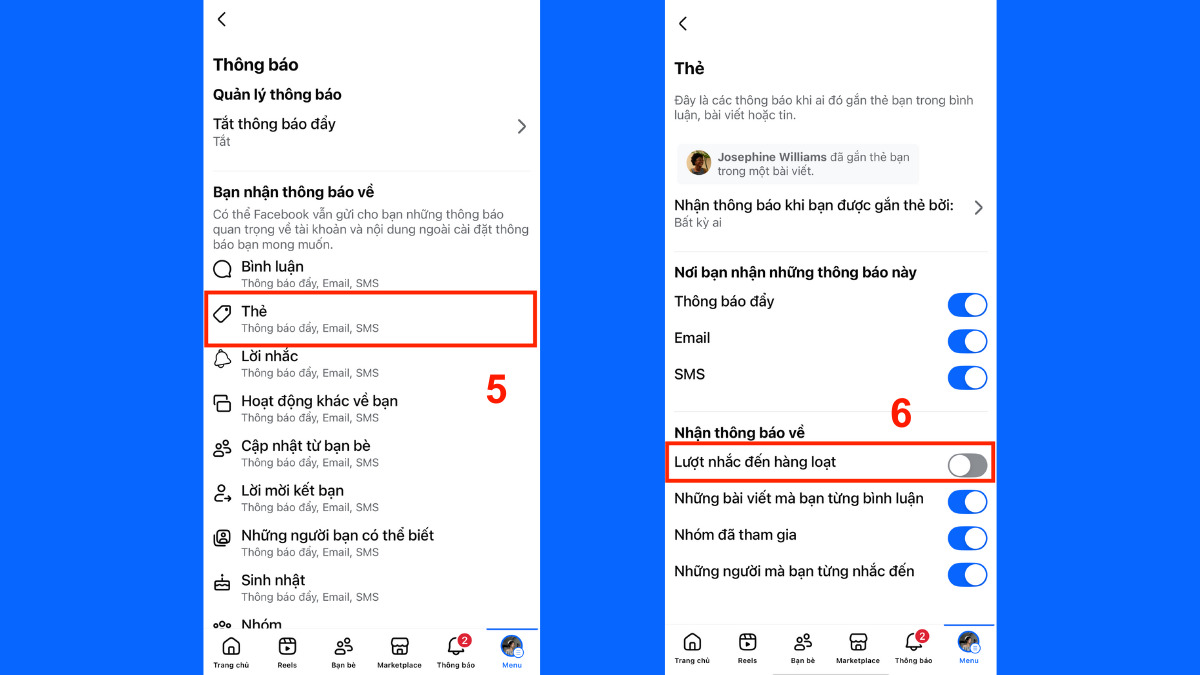
Cách chặn tag @mọi người trên Facebook bằng máy tính
Với phiên bản web, thao tác gần giống trên điện thoại nhưng giao diện có một vài điểm khác:
- Chọn Cài đặt: Mở Facebook → Nhấp vào avatar ở góc phải → Chọn mục Cài đặt & quyền riêng tư → Cài đặt.
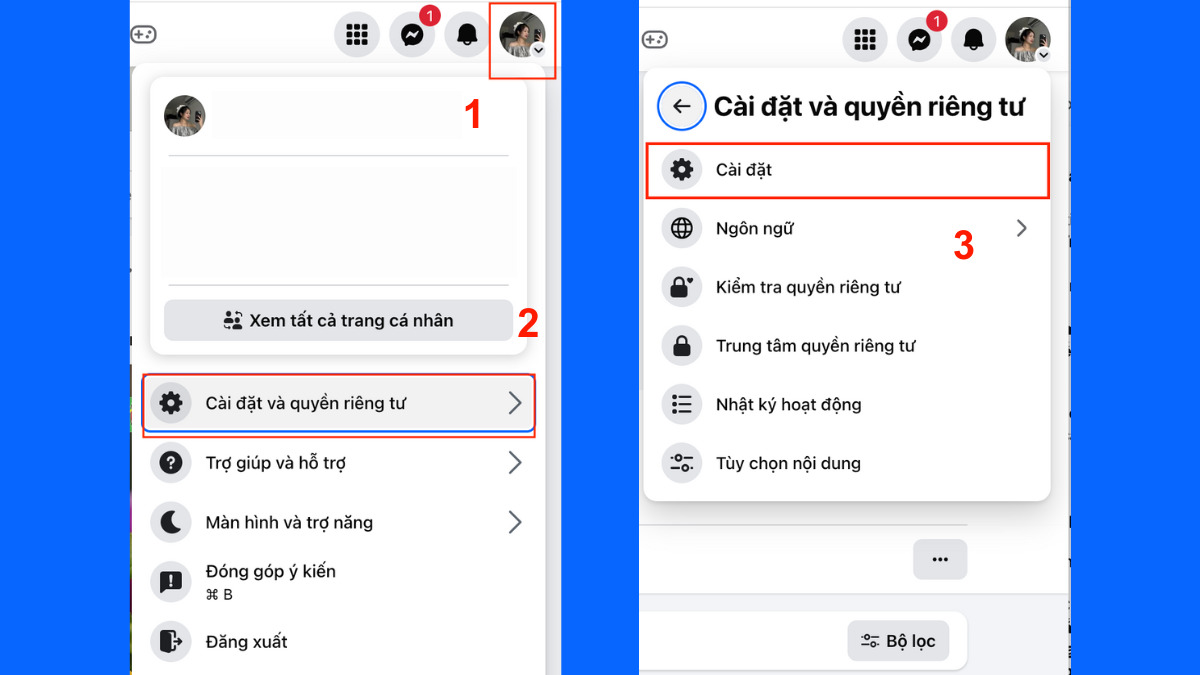
- Nhấn mục Thẻ: Ở menu bên trái, chọn Thông báo, trong phần Bạn nhận thông báo về, nhấn vào Thẻ.
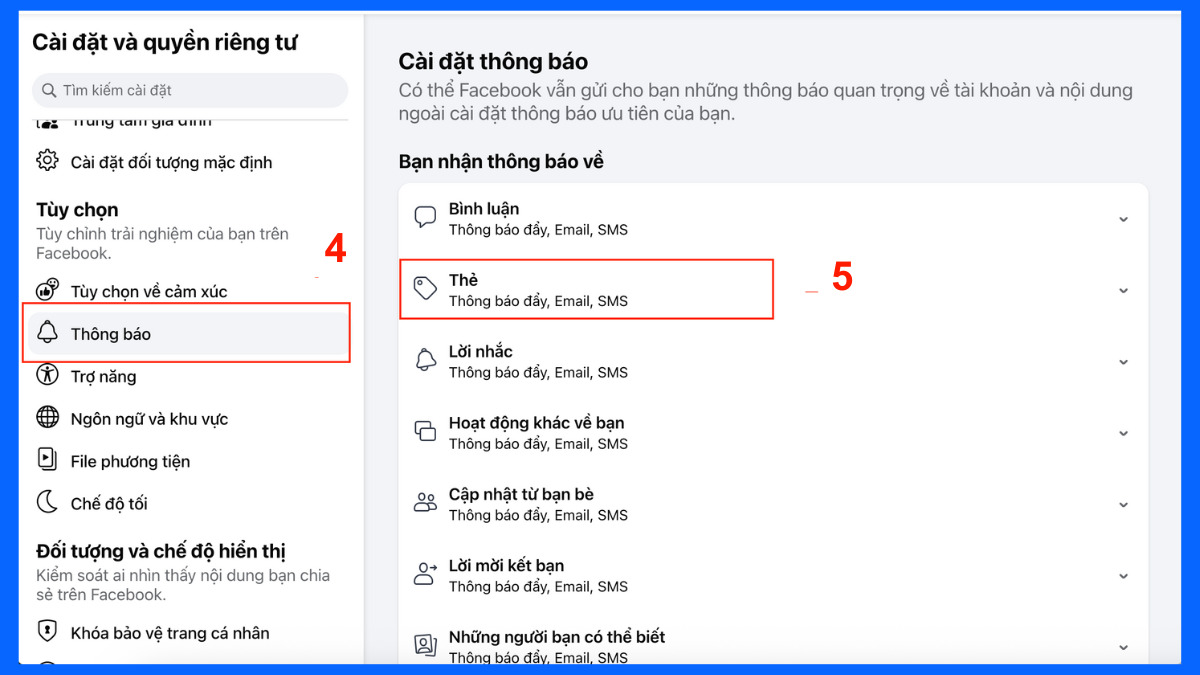
- Chặn tag @mọi người: Kéo xuống mục Lượt nhắc đến hàng loạt và gạt nút tròn để tắt.
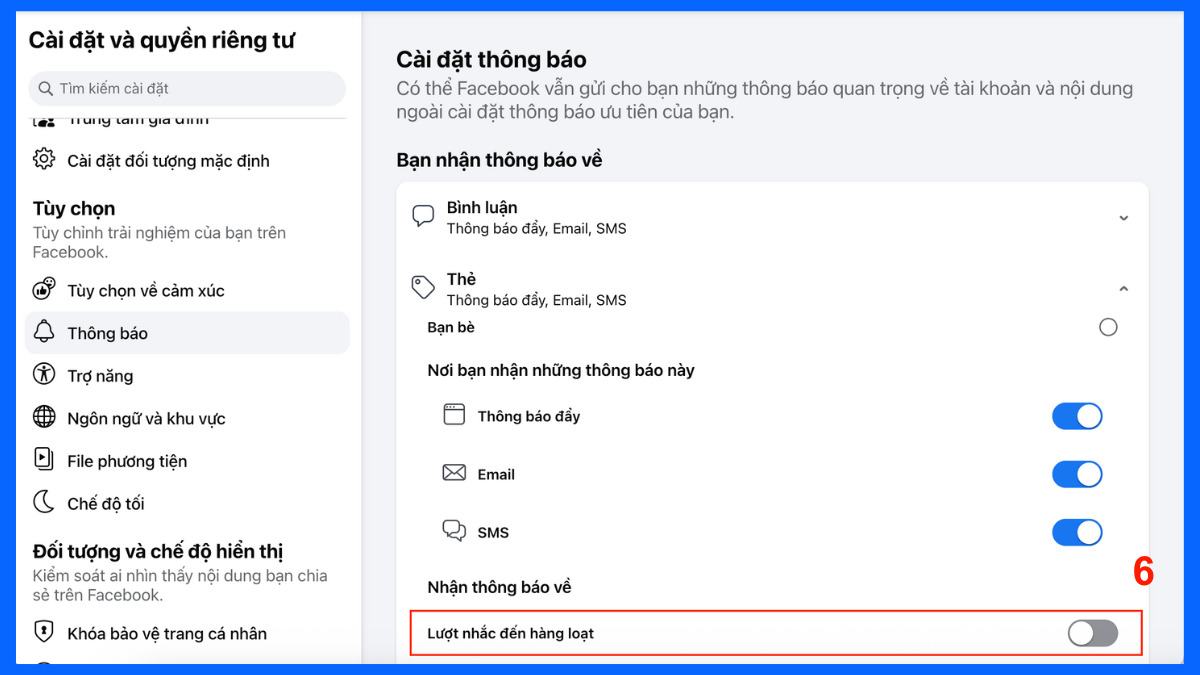
Khi đã tắt, Facebook sẽ không gửi thông báo đến bạn mỗi khi có ai đó sử dụng @mọi người trong nhóm.
Lưu ý khi chặn tag tên trên Facebook
Trước khi chặn tag tên trên Facebook, bạn nên lưu ý một số điểm quan trọng dưới đây để tránh ảnh hưởng đến trải nghiệm và sự kết nối với bạn bè:
- Việc bật xét duyệt thẻ không xóa hoàn toàn khả năng người khác tag bạn, mà chỉ giúp bạn kiểm soát trước khi hiển thị lên trang cá nhân.
- Nếu chọn Chỉ mình tôi ở mục quyền riêng tư, bài viết bạn được gắn thẻ sẽ không xuất hiện công khai, chỉ có bạn mới thấy.
- Chặn tag không ảnh hưởng đến danh sách bạn bè hay mối quan hệ trên Facebook. Bạn bè vẫn có thể gắn thẻ bạn, nhưng cần sự đồng ý của bạn để nội dung hiển thị.
- Trong trường hợp bị tag quá nhiều lần gây phiền phức, bạn có thể cân nhắc chặn riêng người đó để tránh lặp lại tình trạng này
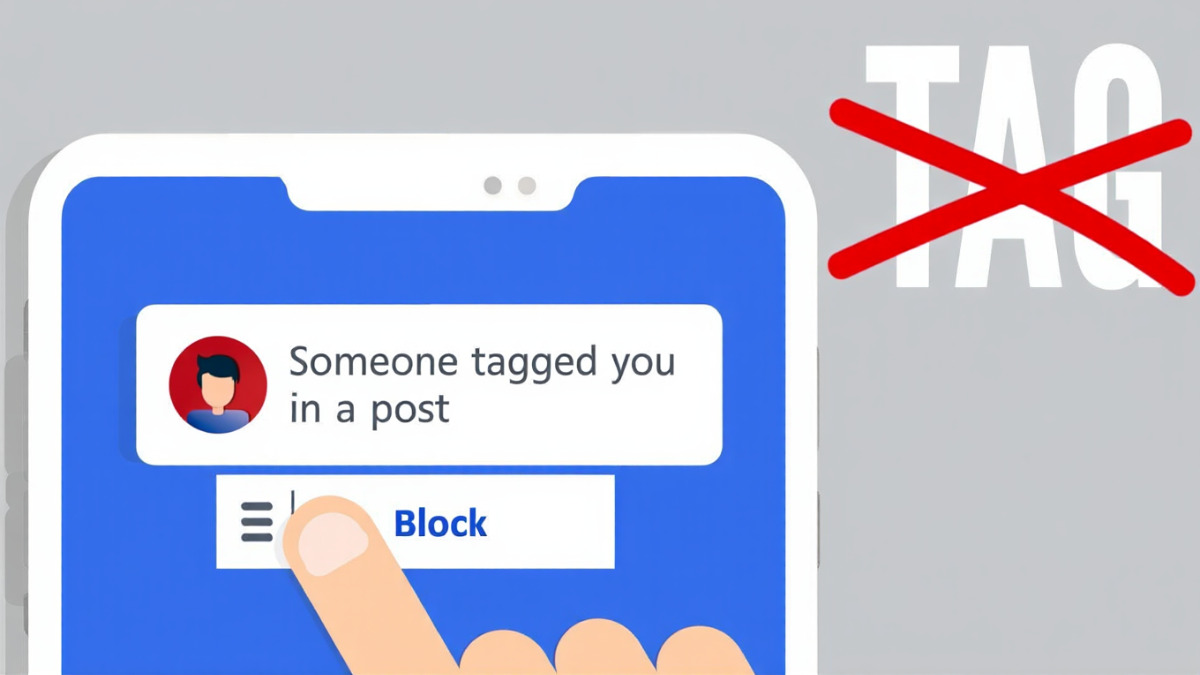
Trên đây là hướng dẫn chi tiết về cách chặn tag tên trên Facebook giúp bạn kiểm soát tốt hơn những nội dung xuất hiện trên trang cá nhân. Việc chủ động bật tính năng này không chỉ bảo vệ sự riêng tư mà còn tránh được những phiền toái không đáng có khi sử dụng mạng xã hội.
Câu hỏi thường gặp
Cách chặn tag tên trên Facebook có ảnh hưởng đến bạn bè không?
Có thể ngăn người lạ gắn thẻ mình trên Facebook không?

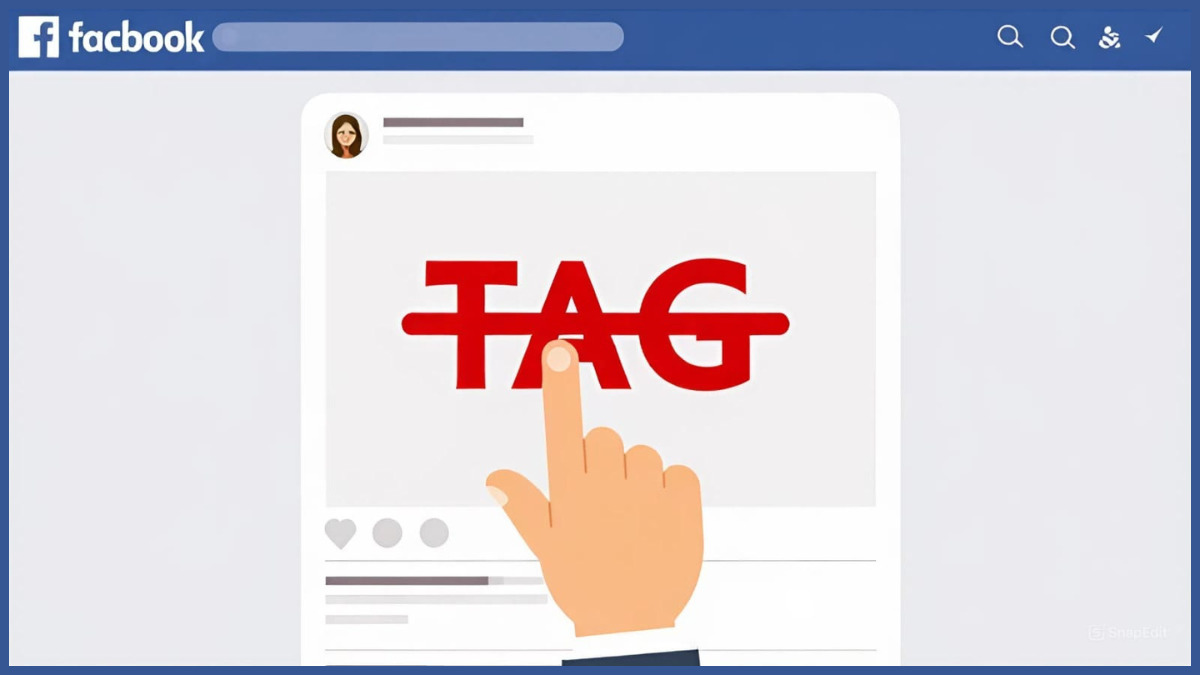


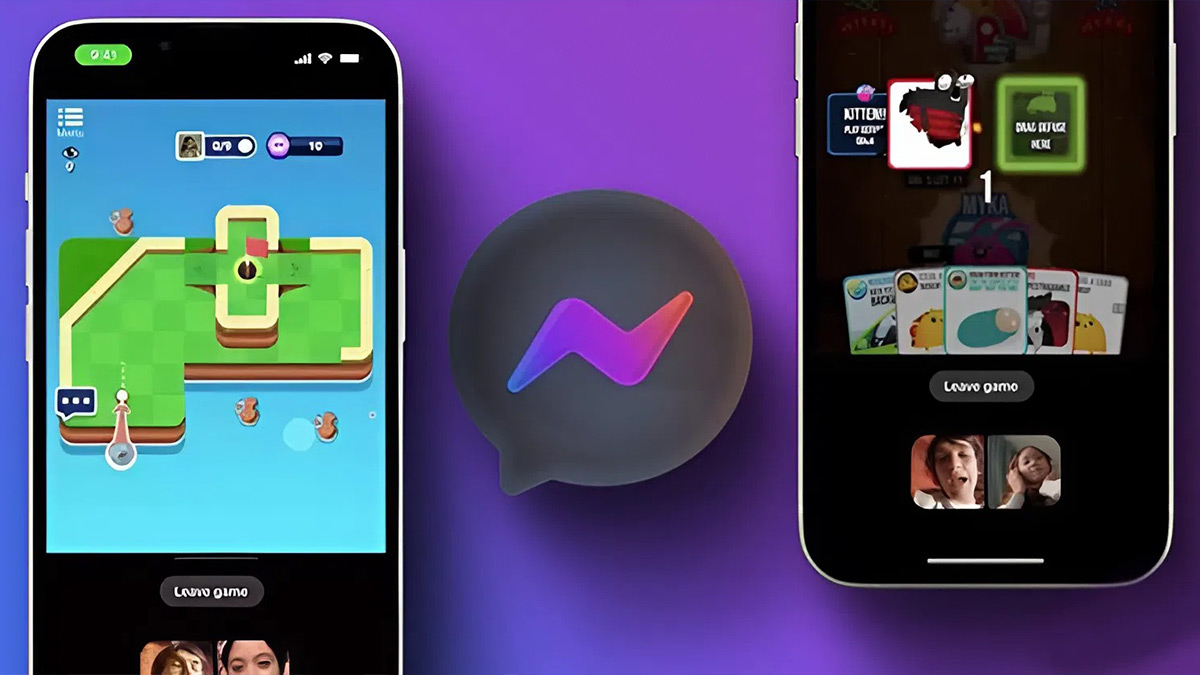

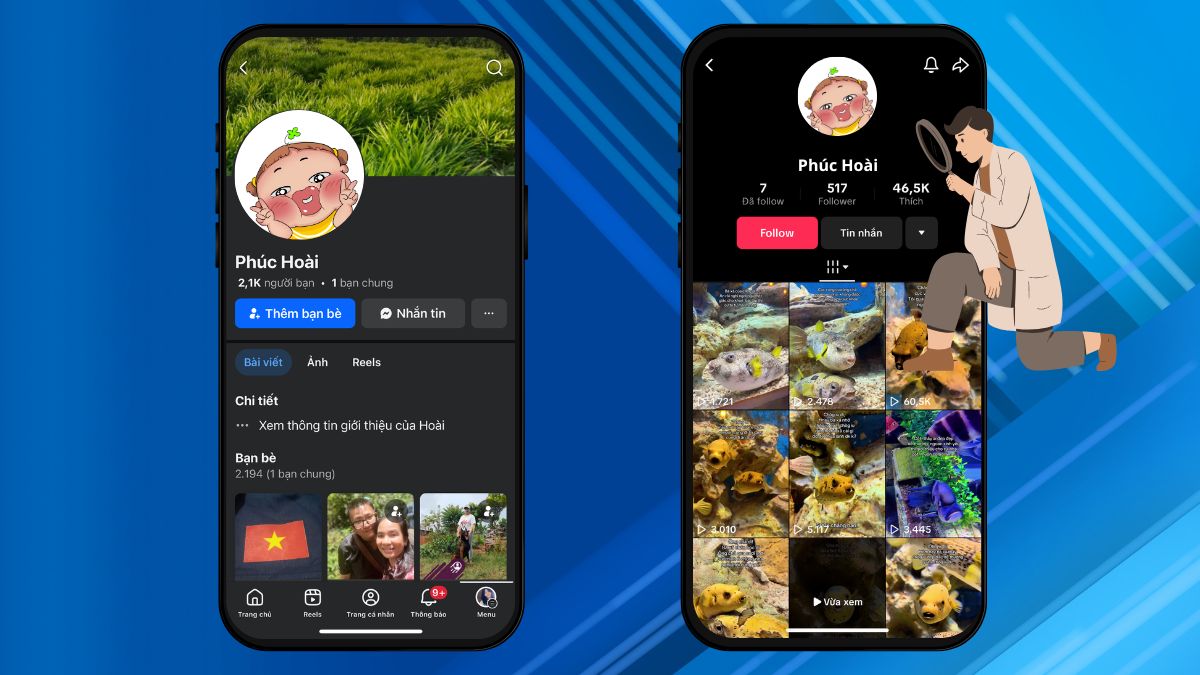

Bình luận (0)